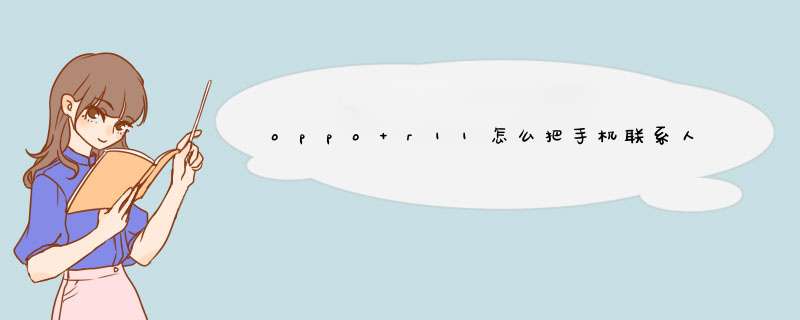
具体是指OPPO R11把联系人移动到哪吗?
R11联系人的导入、导出方法:
1、设置--电话本--导入/导出联系人--根据导入/导出的途径选择即可;
2、设置--电话本--SIM卡联系人--选择对应SIM卡,导入或导出即可。
拨号界面的电话号码可选择保存到手机联系人或SIM卡联系人中。
1、拨号界面的电话号码添加为联系人,默认保存到手机中。
新建联系人到手机中:(1)进入「“拨号”或“电话本”APP>拨号界面,点击电话号码右侧“(i)”图标>点击右上角“+”图标,新建联系人」,填写相关联系人信息,即完成添加电话号码。
(2)进入「“拨号”或“电话本”APP>拨号界面,点击电话号码右侧“(i)”图标>点击右上角“:”图标,选择“保存到已有联系人”」,选填相关联系人信息,即完成添加电话号码。
(3)进入「“拨号”或“电话本”APP>拨号界面,长按电话号码>选择“新建联系人”或“保存到已有联系人”」,选填相关联系人信息,即完成添加电话号码。
2、拨号界面的电话号码不可以直接保存到SIM卡中。
若需将拨号界面的电话号码保存到SIM卡中,需进入“SIM卡联系人”界面,新增SIM联系人或将手机联系人导入SIM联系人中。
新建SIM卡联系人进入「“拨号”或“电话本”APP>联系人>点击右上角“:”或“_”>选择“设置”>SIM卡联系人界面,点击右上角“+”图标,新建联系人」,选填相关联系人信息,即完成新建SIM卡联系人。
导入SIM卡联系人进入「“拨号”或“电话本”APP>联系人>点击右上角“:”或“_”>选择“设置”>SIM卡联系人界面,点击右上角“:”图标>选择“从手机导入”>勾选需导入联系人,确认“导入”」,即完成导入SIM卡联系人。
温馨提示:①单独存号码不会在文件管理中生成文件夹。
只有通过备份后才会生成备份文件,存储路径为:「文件管理>存储>Backup文件夹」,即可查看备份的电话号码。
②由于SIM卡存储信息限制,联系人信息将保留姓名、号码、邮箱,其余信息将丢失;如果SIM卡上已有重复联系人,将自动覆盖。
拨号界面的电话号码可选择保存到手机联系人或SIM卡联系人中。
1、拨号界面的电话号码添加为联系人,默认保存到手机中。
新建联系人到手机中:
(1)进入「“拨号”或“电话本”APP > 拨号界面,点击电话号码右侧“(i)”图标 > 点击右上角“+”图标,新建联系人」,填写相关联系人信息,即完成添加电话号码。
(2)进入「“拨号”或“电话本”APP > 拨号界面,点击电话号码右侧“(i)”图标 > 点击右上角“:”图标,选择“保存到已有联系人”」,选填相关联系人信息,即完成添加电话号码。
(3)进入「“拨号”或“电话本”APP > 拨号界面,长按电话号码> 选择“新建联系人”或“保存到已有联系人”」,选填相关联系人信息,即完成添加电话号码。
2、拨号界面的电话号码不可以直接保存到SIM卡中。若需将拨号界面的电话号码保存到SIM卡中,需进入“SIM卡联系人”界面,新增SIM联系人或将手机联系人导入SIM联系人中。
新建SIM卡联系人
进入「“拨号”或“电话本”APP > 联系人 > 点击右上角“:”或“ _ ” > 选择“设置” > SIM卡联系人界面,点击右上角“+”图标,新建联系人」,选填相关联系人信息,即完成新建SIM卡联系人。
导入SIM卡联系人
进入「“拨号”或“电话本”APP > 联系人 > 点击右上角“:”或“ _ ” > 选择“设置” > SIM卡联系人界面,点击右上角“:”图标 > 选择“从手机导入” > 勾选需导入联系人,确认“导入”」,即完成导入SIM卡联系人。
温馨提示:
① 单独存号码不会在文件管理中生成文件夹。只有通过备份后才会生成备份文件,存储路径为:「文件管理 > 存储 > Backup文件夹」,即可查看备份的电话号码。
② 由于SIM卡存储信息限制,联系人信息将保留姓名、号码、邮箱,其余信息将丢失;如果SIM卡上已有重复联系人,将自动覆盖。
本回答适用于OPPO所有机型。
导入联系人是将手机中的联系人备份在内存卡或手机内存中,导出联系人则是将以前备份在内存卡或手机内存中的联系人重新导入手机中。
1、ColorOS 12及以上版本:进入手机「“拨号/电话本”APP > 切换至通话/联系人界面 > 点击右上角“_”图标,选择联系人管理 > 导入/导出联系人」。
2、ColorOS 70-113版本:进入手机「“拨号/电话本”APP > 切换至联系人界面 > 点击右上角“:”图标,选择设置 > 导入/导出联系人」。
3、导入联系人: 您可以选择“从存储设备导入”和“从其他手机导入”。
(1)从存储设备导入:如果旧手机有 SD 卡,还可以将联系人导出为 vcf 格式文件,并通过 SD 卡将该文件导入到新手机中,打开该文件即可将联系人导入新手机。
(2)从其他手机导入:您可以通过蓝牙,将旧 Android 或 iPhone 手机的联系人导入至新手机。
或是通过 OPPO 内置的手机搬家功能导入到新手机。
4、导出联系人:您可以选择“导出到存储设备”和“发送电话本”。
(1)导出到存储设备:选择要导出的联系人即可保存到手机中,保存路径为:「“文件管理”APP > 手机存储 > Backup」。
(2)发送电话本:选择您所需要的发送方式发送电话本即可。
温馨提示:为了优化您的体验,现有4G机型导出电话本的格式均为vcf。
导入导出联系人 导入联系人是将手机中的联系人备份在内存卡或手机内存中,导出联系人则是将以前备份在内存卡或手机内存中的联系人重新导入手机中。
1、ColorOS 12及以上版本:进入手机「“拨号/电话本”APP > 切换至通话/联系人界面 > 点击右上角“_”图标,选择联系人管理 > 导入/导出联系人」。
2、ColorOS 70-113版本:进入手机「“拨号/电话本”APP > 切换至联系人界面 > 点击右上角“:”图标,选择设置 > 导入/导出联系人」。
3、导入联系人: 您可以选择“从存储设备导入”和“从其他手机导入”。
(1)从存储设备导入:如果旧手机有 SD 卡,还可以将联系人导出为 vcf 格式文件,并通过 SD 卡将该文件导入到新手机中,打开该文件即可将联系人导入新手机。
(2)从其他手机导入:您可以通过蓝牙,将旧 Android 或 iPhone 手机的联系人导入至新手机。
或是通过 OPPO 内置的手机搬家功能导入到新手机。
4、导出联系人:您可以选择“导出到存储设备”和“发送电话本”。
(1)导出到存储设备:选择要导出的联系人即可保存到手机中,保存路径为:「“文件管理”APP > 手机存储 > Backup」。
(2)发送电话本:选择您所需要的发送方式发送电话本即可。
温馨提示:为了优化您的体验,现有4G机型导出电话本的格式均为vcf。
本回答适用于OPPO全系机型。
oppor11复制电话号码的方法为长按文字内容,把两端的光标移至要复制文字的首末两端,然后点击复制。
工具/原料
oppo r 11
Android 11
复制功能110
1、首先找到你要复制的文字,比如我想复制如图所示的文字。
2、长按文中任意文字内容,它会跳出如图所示的选项框。这个时候不要点到旁边的屏幕,不然这个选项框会消失。
3、把两端的光标移至要复制文字的首末两端,然后点击复制,这样你的文字就已经复制好在手机上了。
4、然后找到,你想黏贴文字的地方,如图我想把它发表在朋友圈,我就点开朋友圈找到输入文字的地方,现在这样子是无法粘贴的。
5、你要在手机键盘中点击空格键,然后再在文本输入框点击一下就会出现 粘贴 的 选项,点击粘贴,这样复制的内容就粘贴上去了。
电话号码的保存路径
拨号界面的电话号码可选择保存到手机联系人或SIM卡联系人中。
1、拨号界面的电话号码添加为联系人,默认保存到手机中。
新建联系人到手机中:
(1)进入「“拨号”或“电话本”APP > 拨号界面,点击电话号码右侧“(i)”图标 > 点击右上角“+”图标,新建联系人」,填写相关联系人信息,即完成添加电话号码。
(2)进入「“拨号”或“电话本”APP > 拨号界面,点击电话号码右侧“(i)”图标 > 点击右上角“:”图标,选择“保存到已有联系人”」,选填相关联系人信息,即完成添加电话号码。
(3)进入「“拨号”或“电话本”APP > 拨号界面,长按电话号码> 选择“新建联系人”或“保存到已有联系人”」,选填相关联系人信息,即完成添加电话号码。
2、拨号界面的电话号码不可以直接保存到SIM卡中。若需将拨号界面的电话号码保存到SIM卡中,需进入“SIM卡联系人”界面,新增SIM联系人或将手机联系人导入SIM联系人中。
新建SIM卡联系人
进入「“拨号”或“电话本”APP > 联系人 > 点击右上角“:”或“ _ ” > 选择“设置” > SIM卡联系人界面,点击右上角“+”图标,新建联系人」,选填相关联系人信息,即完成新建SIM卡联系人。
导入SIM卡联系人
进入「“拨号”或“电话本”APP > 联系人 > 点击右上角“:”或“ _ ” > 选择“设置” > SIM卡联系人界面,点击右上角“:”图标 > 选择“从手机导入” > 勾选需导入联系人,确认“导入”」,即完成导入SIM卡联系人。
温馨提示:
① 单独存号码不会在文件管理中生成文件夹。只有通过备份后才会生成备份文件,存储路径为:「文件管理 > 存储 > Backup文件夹」,即可查看备份的电话号码。
② 由于SIM卡存储信息限制,联系人信息将保留姓名、号码、邮箱,其余信息将丢失;如果SIM卡上已有重复联系人,将自动覆盖。
欢迎分享,转载请注明来源:品搜搜测评网

 微信扫一扫
微信扫一扫
 支付宝扫一扫
支付宝扫一扫
